In Microsoft Excel, gli errori di runtime si verificano in genere quando mancano i file. Tali errori di runtime sono i più vari e complessi da correggere. Tuttavia, uno di questi errori che gli utenti stanno riscontrando e segnalando di recente è “Run-time error ‘9’: Subscript out of range” durante l’esecuzione del codice VBA in MS Excel. Pertanto, se stai riscontrando lo stesso messaggio di errore, leggi questo post fino alla fine. Qui imparerai i motivi comuni alla base del verificarsi di questo errore e come correggere l’errore di runtime 9 pedice fuori intervallo in Excel.
Quindi iniziamo…
Che cos’è il pedice dell’errore di runtime fuori dall’intervallo 9?
Il “VBA Error Subscript Out of Range 9” si verifica in genere quando si tenta di accedere a un array o a una raccolta utilizzando un indice che non esiste o non è compreso nell’intervallo valido.
Ecco come appare il messaggio di errore:
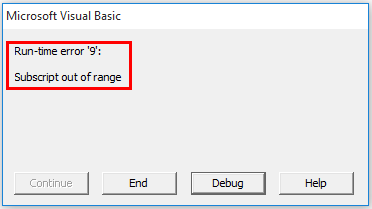
Sebbene questo errore di runtime si verifichi comunemente quando si lavora con il codice VBA (Visual Basic for Applications) in Excel.
Motivi comuni per l’errore di runtime VBA di Excel 9: pedice fuori intervallo
Esistono numerosi motivi che possono portare a questo messaggio di errore in fase di esecuzione in Excel. Di seguito ho elencato i fattori più comuni che possono verificarsi causando questo fastidioso errore:
- Immessa una sintassi dell’istruzione errata di un array.
- La voce o l’oggetto che stai tentando di utilizzare nel codice VBA viene eliminato o non definito in precedenza.
- Se l’ortografia del nome della variabile non è corretta, è possibile ricevere questo errore.
- Riferimento a un elemento dell’array inappropriato.
- La cartella di lavoro di Excel è danneggiata in cui si sta tentando di utilizzare VBA.
- Un numero non specificato di elementi nell’array.
- Specificato un elemento inaccettabile.
Come correggere l’errore di runtime 9 Pedice fuori intervallo in Excel?
Ora, seguiamo le seguenti correzioni per la risoluzione dei problemi per risolvere l’errore di runtime 9 pedice fuori dall’intervallo Excel 2013/2016/2019.
Soluzione 1- Controllare l’intervallo dell’array
Come già accennato nella sezione delle cause, il numero non specificato di elementi nell’array del codice può attivare questo errore di runtime VBA.
Ad esempio: supponiamo di aver dichiarato un array e di aver dimenticato di indicare la variabile dell’array insieme agli elementi, puoi vedere l’errore mostrato di seguito:
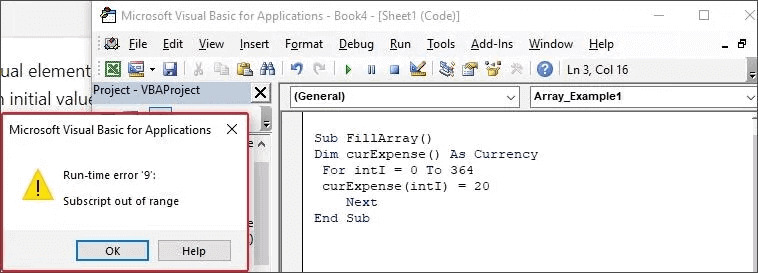
Tuttavia, per risolvere questo problema, devi specificare una variabile di matrice come questa:
Sub FillArray()
Dim curExpense(364) As Currency
Dim intI As Integer
For intI = 0 to 364
curExpense(intI) = 20
Next
End Sub
Leggi anche: Correggi l’errore VBA 400 che esegue una macro di Excel?
Soluzione 2- Verificare il nome del foglio di lavoro nel codice VBA
Un altro metodo che dovresti provare è verificare se il nome del foglio di lavoro non è definito correttamente nel codice VBA.
Ad esempio: quando provi a copiare il contenuto da un documento MS Excel a un altro documento Excel tramite il codice VBA e hai menzionato un nome di foglio di lavoro errato, puoi ottenere l’errore seguente:
Private Sub CommandButton1_Click()
Worksheets(“emp”).Range(“A1:E5”).Select
Selection.Copy
Worksheets(“emp3”).Activate
Worksheets(“emp3”).Range(“A1:E5”).Select
ActiveSheet.Paste
Application.CutCopyMode = False
End Sub
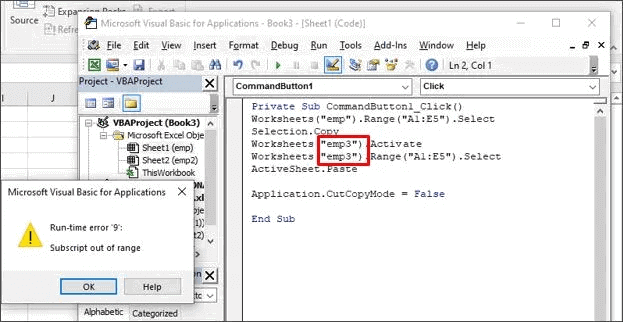
Ora, quando provi a eseguire il codice sopra menzionato, MS Excel mostrerà “Errore di runtime VBA 9“.
Se vuoi controllare il nome del foglio di lavoro e correggerlo, procedi nel seguente modo:
Passo 1- Innanzitutto, è necessario fare clic sulla scheda Design nella sezione Sviluppatore.
Passo 2: quindi, tocca due volte un pulsante di comando.
Passo 3– Successivamente, controlla e modifica il nome del foglio di lavoro Excel (ad esempio da “emp” a “emp2”).
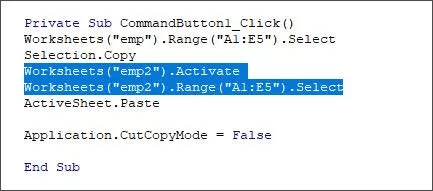
Passo 4- A questo punto, esegui il codice.
Passo 5: i dati nel foglio “emp” verranno copiati in “emp2“.
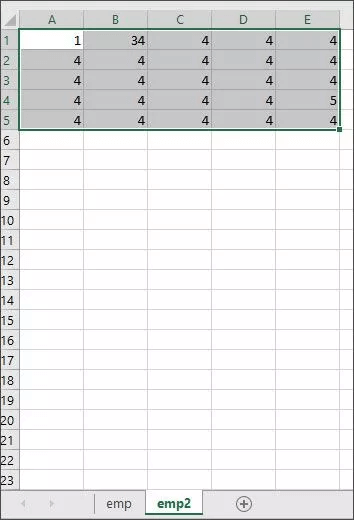
Soluzione 3- Modificare le impostazioni di sicurezza della macro
La maggior parte delle volte, questo errore di runtime 9 pedice fuori intervallo si verifica anche in Excel se le macro sono limitate nelle Impostazioni di sicurezza macro. Tuttavia, in tal caso, è necessario controllare e modificare le impostazioni macro.
Segui questi passi:
Passo 1- Apri il tuo MS Excel.
Passo 2: vai su File, quindi fai clic su Opzioni e quindi su Centro protezione.
Passo 3- Nel Centro protezione, devi scegliere le Impostazioni del Centro protezione.
Passo 4- Qui, fai clic su Impostazioni macro, scegli Abilita tutte le macro >> fai clic su OK.
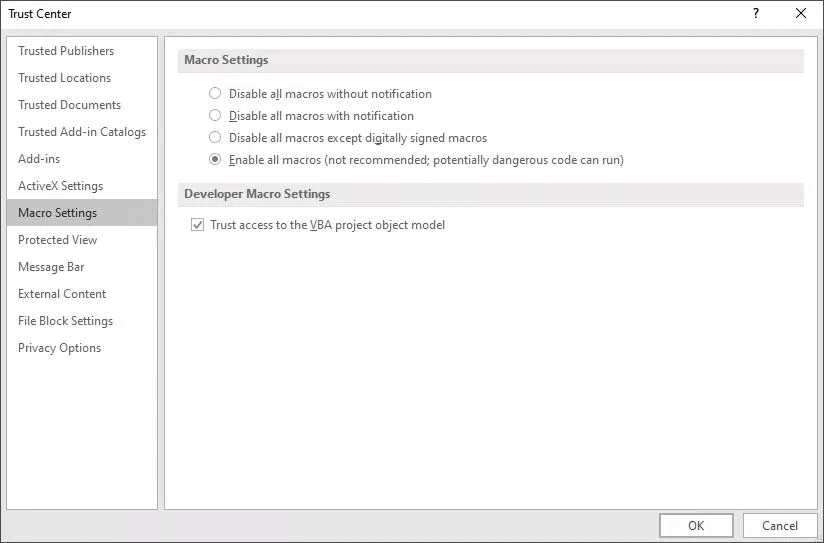
Se questo metodo non funziona per te, prova quello successivo.
Leggi anche: Correggi l’errore di runtime di Excel 13 Tipo di mancata corrispondenza
Soluzione 4- Ripara il file MS Excel per correggere l’errore di runtime 9 Pedice fuori intervallo
A volte, il nome degli oggetti potrebbe essere trasformato a causa della corruzione del file. Quando gli oggetti non vengono riconosciuti nel codice VBA, potresti ricevere questo errore di runtime.
In una situazione del genere, puoi scegliere un’utilità Excel integrata nota come Apri e ripara. Alla fine ti aiuterà a riparare il tuo file Excel corrotto.
Ecco come puoi utilizzare questo strumento:
- Nel tuo Excel, devi fare clic su File > Apri.
- Successivamente, sfogliare per trovare il file interessato.
- In Apri finestra di dialogo, scegliere una cartella di lavoro danneggiata.
- Nel menu a discesa Apri, devi fare clic su Apri e ripara
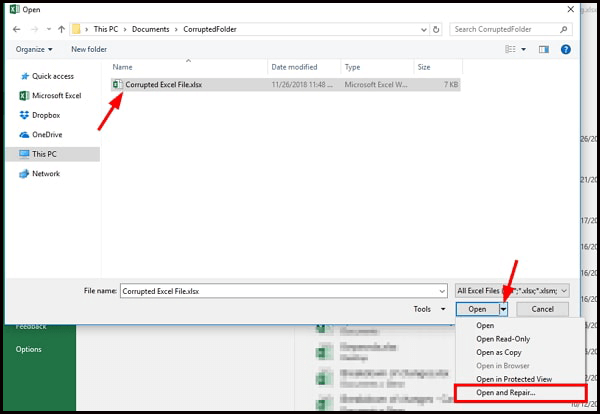
- Ora riceverai una richiesta di informazioni per riparare un file o estrarre dati.
- Infine, fare clic sull’opzione Ripara per estrarre i dati. Se l’opzione Ripara fallisce, puoi fare clic su Estrai dati. Questo recupererà i dati senza valori e formule.

Miglior software per correggere documenti Excel danneggiati
Se l’utilità “Apri e ripara” e altri metodi manuali non riescono a correggere l’errore di runtime VBA di Excel 9: errore di pedice fuori intervallo, è possibile che il tuo file Excel sia stato danneggiato. In tal caso, ti suggeriamo di andare con il MS Excel Riparazione Attrezzo.
È una delle migliori e più consigliate utilità ricche di funzionalità in grado di risolvere qualsiasi tipo di problema, danneggiamento o errore nei file Excel (.xls, .xltm, .xlsx, .xltx e .xlsm).
A parte questo, puoi ripristinare tutti gli oggetti dei tuoi file Excel corrotti come grafici, formule, commenti di celle, tabelle pivot, ecc.
Quindi, devi solo scaricare, installare e provare questo software per riparare il tuo file Excel corrotto e gestire l’errore di Excel che stai affrontando.
Ecco i passaggi per utilizzare questo strumento:
Passaggio 1 - Scarica e installa Stellar Riparazione per Excel seguendo la procedura guidata di installazione.

Passaggio 2 – Dopo l'installazione, avvia lo strumento di riparazione e sfoglia il file Excel che desideri riparare.

Passaggio 3 – Ora seleziona il file Excel che desideri riparare e fai clic sul pulsante 'Repair'.

Passaggio 4 – Attendere il completamento del processo di riparazione.

Passaggio 5 – Una volta terminato, visualizza in anteprima e verifica il file Excel riparato e premi il pulsante 'Save'.

Linea di fondo:
Quindi, questo è tutto su come correggere l’errore di runtime 9 pedice fuori intervallo in Excel.
Tutto quello che devi fare è seguire le soluzioni sopra menzionate in questo post per gestire questo errore di runtime.
Inoltre, si consiglia di gestire correttamente il documento Excel e creare un backup valido dei dati salvati al suo interno per evitare situazioni di perdita di dati.
Buona fortuna!!!
